Crea un video di invito accattivante per la tua celebrazione speciale
In questi giorni, la tecnologia innova continuamente; invitare familiari o amici è ora relativamente facile e può essere fatto digitalmente. Ora puoi adottare il metodo più recente per invitare più persone tramite un filmato di invito invece di creare poster o testi di invito. Tuttavia, molti utenti hanno bisogno di aiuto per realizzare un video di invito impressionante che possa essere inviato ad altri. Fortunatamente, abbiamo elencato i principali creatori di video di invito per aiutarti a soddisfare le tue esigenze e raggiungere il tuo obiettivo. Inoltre, questo post fornirà una procedura dettagliata per creare un video di invito senza problemi. Senza ulteriori discussioni, continua a leggere.

CONTENUTO DELLA PAGINA
Parte 1. Che cos'è il video di invito
I video di invito sono una forma di richiesta di videomessaggio per convincere altre persone a partecipare a un evento o occasione specifica che accadrà. La parola invito è comunemente usata come richiesta parlata o scritta. Tuttavia, l'invito video fornisce un vantaggio all'invitante con il passare del tempo. Può essere diffuso facilmente più velocemente del testo. La struttura dell'invito rimane la stessa, il che significa che tu, come invitante, puoi incorporare luogo, data e altre informazioni.
Parte 2. Come realizzare un video di invito
Sul computer: convertitore video Vidmore
Quando cerchi un programma a cui accedere, devi considerare che il programma soddisfa le tue esigenze e aspettative. Dovrebbe avere un'interfaccia adatta ai principianti, comprensibile da usare e fornire più opzioni di modifica per ulteriori modifiche. Poiché hai intenzione di creare un video di invito, devi fare affidamento su un programma con numerosi temi già pronti incorporati. Lo sapevi Vidmore Video Converter verifica tutte le qualifiche menzionate? È il miglior programma che può aiutarti a creare un fantastico video di invito.
Vidmore Video Converter ha una funzione che ti consente di creare un invito per diverse occasioni. Fornisce un tema già pronto per Natale, Capodanno, Viaggi, Affari, Matrimonio, Strisce e onde, Felice, Romantico, Moda e altro ancora. Oltre a ciò, ha opzioni di modifica in cui puoi ruotare, ritagliare, effetti e filtri e aggiungere filigrane, testo e musica di sottofondo. Sei pronto per creare un video di invito che invierai a familiari, amici e altri ospiti?
Ecco la procedura passo-passo su come realizzare un video di invito utilizzando Vidmore Video Converter:
Passo 1. Scarica e installa il software per avere un accesso completo. Quando il software è installato, avvia il programma per iniziare.
Passo 2. Seleziona il MV funzione dalla barra dei menu in alto sull'interfaccia principale. Colpire il (+) accedi nell'angolo in basso a sinistra dello schermo per aprire la cartella del desktop. Importa il video di invito registrato che hai salvato sul tuo disco locale.
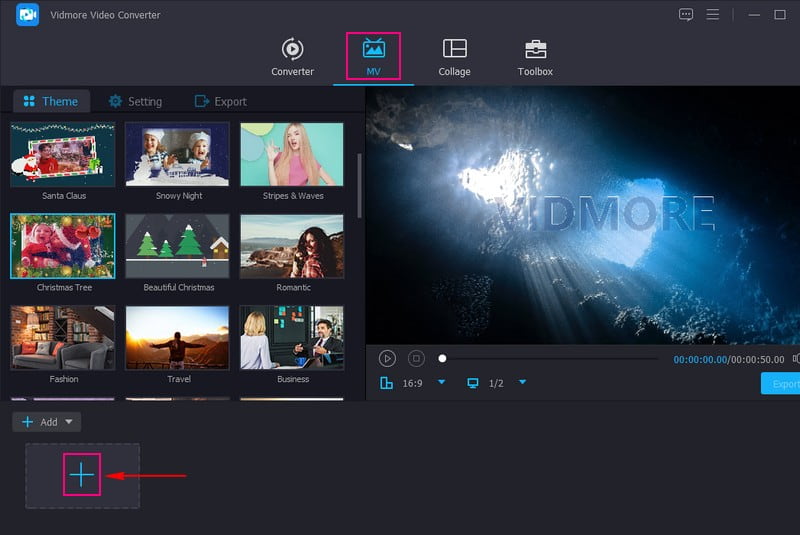
Passaggio 3.Clicca il Bacchetta o modificare icona una volta che il clip video è stato caricato nella sezione dei file multimediali importati. Aprirà le altre funzioni di modifica, come Ruota e ritaglia, Effetto e filtro, e Filigrana.
Vai a Ruota e ritaglia per correggere la presentazione del tuo video di invito. Puoi ruotare in senso orario, antiorario e altro ancora. Se nel video sono presenti parti indesiderate, ritagliale nella schermata di anteprima o imposta un'area di ritaglio specifica. Oltre a ciò, puoi modificare le proporzioni e altro. Per rendere il tuo invito più attraente, vai a Effetto e filtro per modificare gli effetti di base e applicare un filtro specifico. Inoltre, puoi incorporare una filigrana di testo o immagine in base alle tue preferenze.
Nota: Assicurati di fare clic su ok pulsante in basso a sinistra dello schermo per salvare le modifiche.
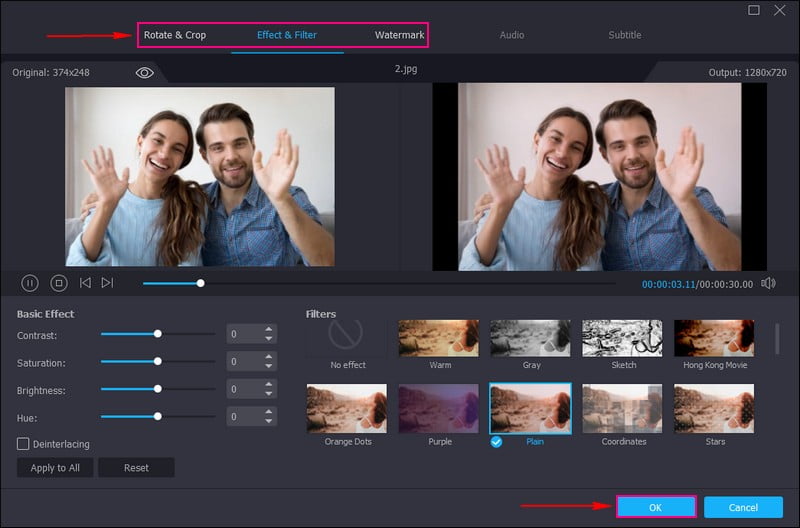
Passaggio 4. Ad esempio, se realizzi un video di invito a un matrimonio, vai a Tema e cerca Nozze. Una volta trovato, fai clic sul tema, che verrà applicato al tuo video, che puoi vedere in tempo reale nella schermata di anteprima.
Sposta a impostazioni e metti un segno di spunta accanto Inizio e Titolo finale per aggiungere testo al tuo video di invito. Quindi, metti un segno di spunta accanto Musica di sottofondo per accompagnare il tuo video di invito con la musica che preferisci. Qui puoi riprodurre la musica in loop, dissolvenza in entrata e in uscita in base alle tue preferenze.

Passaggio 5. Sposta a Esportare per modificare il formato, la frequenza dei fotogrammi, la risoluzione, la qualità e altro del tuo video in base alle tue esigenze. Una volta soddisfatto dell'aspetto del tuo video di invito, premi il pulsante Inizio Esportare pulsante per elaborare l'output video di invito creato. Successivamente, puoi visualizzare il tuo video di invito sulla cartella del desktop e pronto per essere inviato a familiari, amici e ospiti.
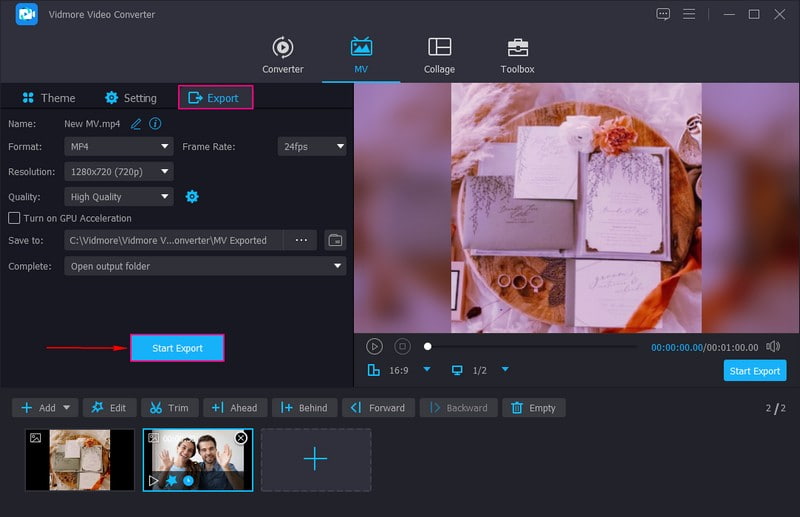
Professionisti
- Fornisce numerosi quarantuno temi già pronti per diverse occasioni con design diversi.
- Gli utenti possono creare un video di invito con testo e musica di sottofondo.
- Gli utenti possono importare file di immagini e video senza limiti di numero.
Contro
- Approfitta della versione a pagamento per accedere alle funzionalità integrate e alle opzioni di modifica.
Sul telefono: creatore di inviti video
Se sei un utente mobile e preferisci creare un video di invito utilizzando il tuo telefono, ti copriamo le spalle. Video Invitation Maker è un'applicazione che puoi utilizzare per creare uno straordinario video di invito. Puoi creare inviti video per compleanni, matrimoni, battesimi, baby shower e altre occasioni e celebrazioni. Inoltre, offre numerosi modelli e sfondi di invito video, che puoi utilizzare nel tuo video di invito.
Ecco la procedura passo-passo su come realizzare un video di invito utilizzando Video Invitation Maker:
Passo 1. Per cominciare, installa Video Invitation Maker sul tuo dispositivo mobile. Una volta installato, apri l'applicazione per iniziare a creare un video di invito.
Passo 2. L'interfaccia principale del programma avrà varie opzioni, come Crea video, Crea invito, e Il mio video creato. Selezionare Crea video, Modifica video, e Creae importa il tuo video di invito registrato. Successivamente, seleziona il formato video preferito, quadrato o verticale.
Passaggio 3. Supponi di creare un video di invito di compleanno e di scegliere una cornice che mostri i compleanni, come palloncini, torte e altro. Oltre a ciò, puoi aggiungere adesivi e testo, che puoi personalizzare scegliendo il carattere, il colore, lo sfondo e l'ombra desiderati.
Passaggio 4. Quando sei soddisfatto del risultato del tuo video di invito, premi il pulsante Esportare pulsante per salvarlo nella galleria del telefono.
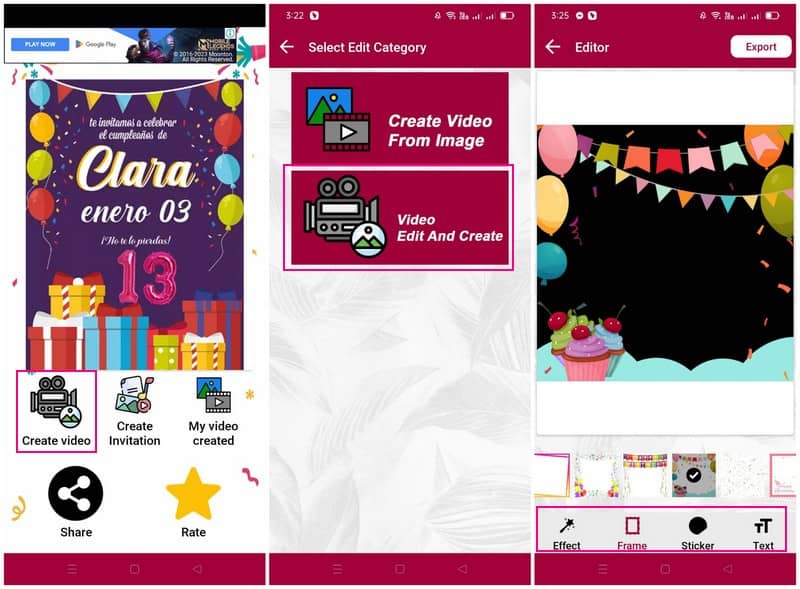
Professionisti
- È semplice creare un video di invito.
- Offre numerosi modelli e sfondi di inviti video per varie celebrazioni e occasioni.
Contro
- Ha solo opzioni di modifica limitate.
- Gli utenti possono importare solo un video per invito.
- Molti annunci vengono visualizzati sullo schermo durante la realizzazione di un video di invito.
Parte 3. Domande frequenti sulla creazione di video di invito
Quanto deve durare un video invito?
La durata consigliata del video di invito a nozze è di circa trenta secondi a sessanta secondi. Ma ricorda che non renderlo troppo corto o troppo lungo e includi i dettagli necessari.
Esiste un creatore di inviti video gratuito?
SÌ! Puoi accedere e utilizzare numerosi creatori di inviti video gratuiti sul mercato. Ma solo alcune applicazioni possono soddisfare le tue esigenze e soddisfare le tue aspettative. Con ciò, considera l'utilizzo di un'applicazione che ti offra una buona esperienza di editing.
Quanti video clip puoi aggiungere su Vidmore Video Converter per creare un video di invito?
La cosa sorprendente di Vidmore Video Converter è che gli utenti possono importare più file multimediali senza limiti di numero. Possono aggiungere immagini o file video quanti ne vogliono senza problemi.
Conclusione
Immaginalo? Puoi realizzare video di invito per varie celebrazioni o occasioni utilizzando il creatori di inviti video menzionato sopra. Ma se vuoi personalizzare ulteriormente il tuo invito video, puoi fare affidamento su Vidmore Video Converter. Ti consente di aggiungere testo, filigrana, musica di sottofondo e altro senza molto tempo.


